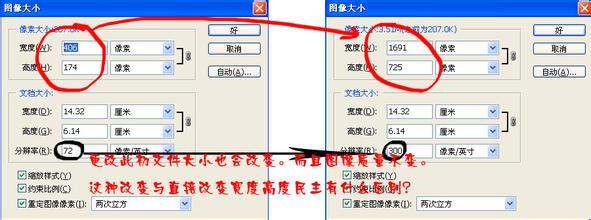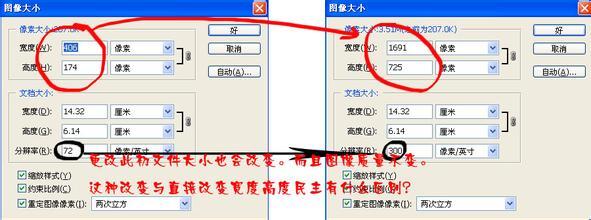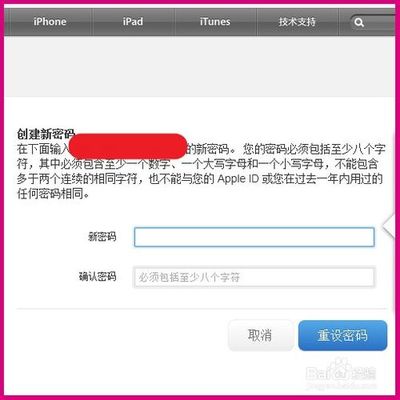低像素照片处理
http://blog.sina.com.cn/s/blog_ae4e1f180101a52t.html>很多视频人物照片上,人物的脸上及背景等有非常多的杂点,处理的时候用平常的磨皮方法不是很精细。需要按照手绘的方法去修复人物的五官及其它部分,这样效果非常精致。
如何更改图片像素大小http://baike.1688.com/doc/view-d915955.html用Photoshop即可,打开图像后,在图像栏里,有个图像大小,可以进去随便改。如果没有PS软件,你也可以使用系统自带的绘图软件。具体操作方法如下:
打开图片
1、点击"开始"-->"程序"-->"附件"-->"画图"
2、在跳出的窗口左上,点击"打开"
3、在出现的窗口中选择您要打开的图片(注意:请将文件类型设置为所有文件)
修改图片大小
4、点击"图象"中的"拉升/扭曲
5、在跳出的对话框中,将拉伸一栏中的"水平"与"垂直"中的数值进行同步修改,点击"确定".
举例:将数值修改为50,图片大小就会变成以前的一半。
注意:扭曲一栏中的数值请不要做任何修改
查看图片大小
6、点击"图象"-->"属性"
7、在跳出的对话框中查看"宽度"和"高度"栏当中的数值。
1)如果是公司标志,那么"宽度"和"高度"栏当中的数值必须都在80以下;
2)如果是公司或者产品形象图,则"宽度"栏当中的数值要在174以下,"高度"栏当中的数值要在108以下。
如果数值超出的要求的尺寸,请按第5步骤将图片再缩校
保存图片
8、点击"文件"-"另存为"
9、在跳出的对话框中设置图片名称和保存路径以及更改图片类型。
注意:在"保存类型"一栏中选择JPEG文件交换格式(*.jpg.*.jpeg)
10、点击"保存",大功告成!
注:如果您使用画图板软件处理图片后,在阿里巴巴网站上传图片失败,很有可能是图片的模式不是"RGB",那么我们仍然建议您使用photoshop软件修改"色彩模式"。一张图像的尺寸,分打印尺寸的显示尺寸。这里的像素大小如640*480,是显示尺寸,如果这个数值不变,无论分辨率是多少,在显示器上显示出来的大小都是一样的。因为显示器的显示分辨率是不变的。但是,分辨率的大小会改变打印尺寸。PS里调整图像大小对话框里,文档大小项目里所标注的宽度和高度,就是图片被打印出来的尺寸。相同相素大小的文档,分辨率越高,打印尺寸越小。但打印的质量越高。你第二次的修改,其实是和在调整时把对话框底下的“重新定位像素”栏的勾去掉的效果是一样的,图像的显示大小没有改变,但是打印尺寸比原图变大了。
原图
最终效果
1、打开原图,按Ctrl+ J把背景图层复制一层,对副本执行:滤镜 > 模糊 >高斯模糊,数值为3,确定后按住Alt加上图层梦按,用白色画笔在人物脸上有杂色的地方涂抹,给人物磨皮,涂得时候不要涂抹有轮廓的地方。
<图1>
2、新建一个图层,按Ctrl+ Alt + Shift +E盖印图层,然后选择涂抹工具,笔刷选择一些有细点的,压力为50%左右,然后顺着头发涂抹,把头发上的杂色去掉,效果如图2,可能费时较多,涂得时候要有耐心。
<图2>
3、新建一个图层,盖印图层,执行:滤镜> 模糊 >高斯模糊,数值为3,确定后把图层混合模式改为“滤色”,图层不透明度改为:50%,效果如图3,这时候可能会感觉很模糊,不要担心后面会修复。
<图3>
4、新建一个图层,盖印图层,按Ctrl+ Shift + U去色,然后把图层混合模式改为“柔光”,效果如图4。
<图4>
5、新建一个图层,盖印图层,选择加深工具把头发部分加深处理。
<图5>
6、这一步主要修复人物的五官,人物看起来模糊不清的主要是轮廓部分太模糊,处理的时候只要用钢笔勾出轮廓部分然后用加深工具加深即可,处理的时候需要慢慢去体会。
<图6>
9、合并所有图层,然后新建一个图层填充颜色:#800512,然后把图层混合模式改为“颜色加深”,图层不透明度改为:70%左右,效果如图11。
<图11>
10、把背景图层复制一层,按Ctrl+ Shift + ]移到图层的最上面,把人物部分勾出来,效果如图12。
<图12>
11、新建一个图层,盖印图层,执行:滤镜> 模糊 >高斯模糊,数值为3,确定后把图层混合模式改为“正片叠底”,图层不透明度改为:30%,效果如图13。
<图13>
12、新建一个图层,盖印图层,简单的给人物加上口红及睫毛如图14。
<图14>
13、新建一个图层,盖印图层,适当的锐化处理一下,再整体调整下细节,完成最终效果。
照片的像素,有时候一张高清的照片打开时速度过慢,上传时也会遇到一些问题,这就需要修改像素,像素也就是照片的分辨率,分辨率高像素就高。在修改是需要用到一些软件。分享两种方法给大家。
工具/原料
方法/步骤
- 1
在PS中打开一张照片
步骤阅读 - 2
在PS的工具栏中,点击图像→图像大小
步骤阅读 - 3
可以调整像素大小的高宽度来改变像素,也可改分辨率。改好确定保存便可。
步骤阅读 - 4
运行美图秀秀,打开一张照片,图片右上角有【尺寸】选项,点击后弹出对话框。在修改尺寸中调到自己想要的像素,最后点击应用便可。
步骤阅读
如何修改相片尺寸和像素
2008-08-29 18:44:25要往网站上放一张照片,要求是:像素200×260,大小在20K以内。查阅了不少资料,试用了PS(PICASA)、ACDSEE、JPGCompact三种软件,经过多次尝试,历时2个小时,终于成功制作出完全符合要求的照片。
现在做记录如下,今天走的路比较曲折,但是终归找到了捷径,先写下曲折路线。
1、使用PICASA或者PS剪裁照片到满意。
2、使用ACDSEE调整图像大小,自定义像素,定义为200×260像素。(因为调整了像素之后照片可能会拉宽或者拉长,这个时候可能要重新步骤1、2才能满意)
3、接下来是一个小诀窍:打开像素调整好的照片选择‘另存为’jpg格式,并覆盖原图片,会发现图片回比原来小很多了(原来数码相机照的照片不但有图片内容还有相机拍照是的参数等无用的信息,再用photoshop编辑同样也会产生photoshop的无用信息,这样下来图片就会超过实际大小的很多)
4、这步使用JPGCompact图片压缩工具实现20k以内:压缩比选择32左右,选择“是否缩小图片”,选择“按大小缩放”,选择宽“200”,高“260”。
*******************************分割线******************************************
以下这个是终极捷径:
原来可以直接使用JPGCompact图片压缩工具实现要求哈:压缩比选择40左右,选择“是否缩小图片”,选择“按大小缩放”,选择宽“200”,高“260”。非常方便!!
要求将照片调整成210*150像素的尺寸,大小是小于10k。我使用的acdsee 进行的调整,尺寸符合了,但是调整完后照片是17.9k。怎么使照片大小也符合要求?问题补充:图片本来就是要求要jpg格式的。另外,不改变图片尺寸的情况下,图片大小是不是有一个范围的?也就是不可能无限的小?
用ACDsee v5.0 打开→→ → →按图片要求调试大小→ 确定
这是尺寸要求
二、大小关闭图片 是
点确定就可以了,要图片小可以加大我们在实际情况中,经常会用photoshop软件把高像素的照片改为低像素的图片,还是比较方便的,但如果想把低像素的图片改为高像素的图片,一般都会变得比较模糊,影响图片的质量,但其实有一种方法是可以不降低图片的质量,并且达到肉眼基本看不出的效果的,具体操作步骤如下
步骤方法
1、在photoshop软件中打开目标图片
2、选择软件菜单栏中的“图像→图像大小”命令,勾选“重定图像像素”;
3、把“重定图像像素”设定为“两次立方”;
4、在“图像大小”对话框中,调整文档大小单位为百分比,并填写用自己需要的百分比,如:采用110百分比,这将把图像增大10%。每执行一次动作,图像就增大10%;
5、图片放大了,但还是很清晰,把调整到自己需要像素的图片最后保存就可以了。
 爱华网
爱华网